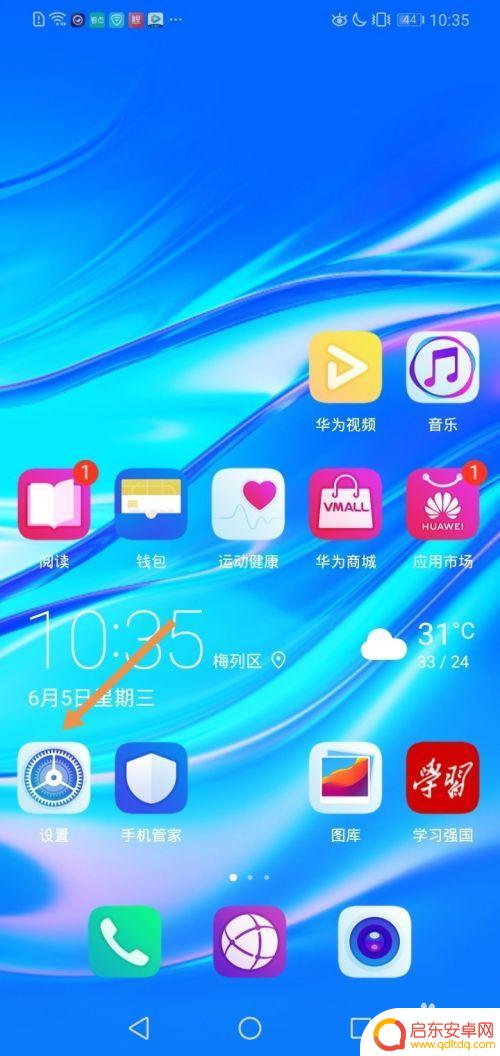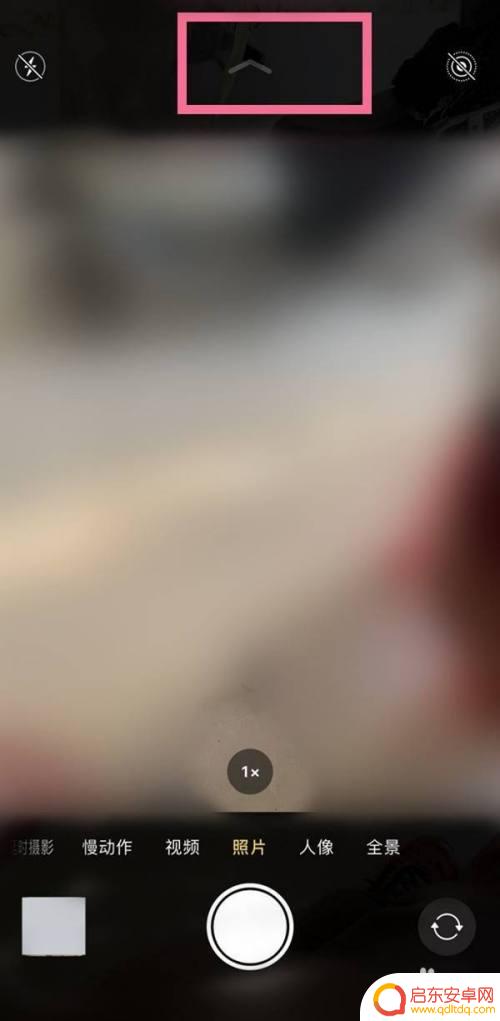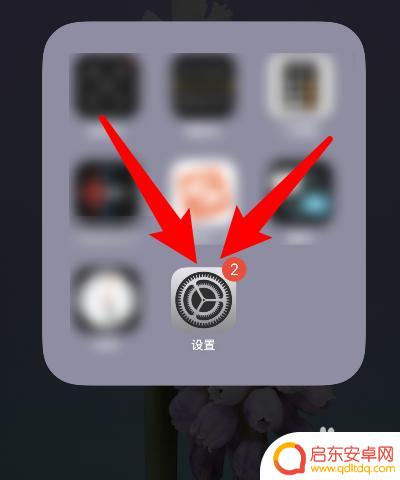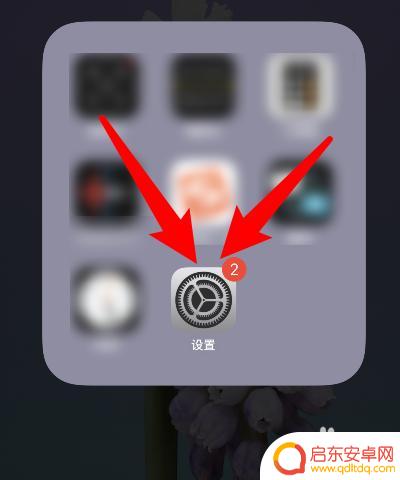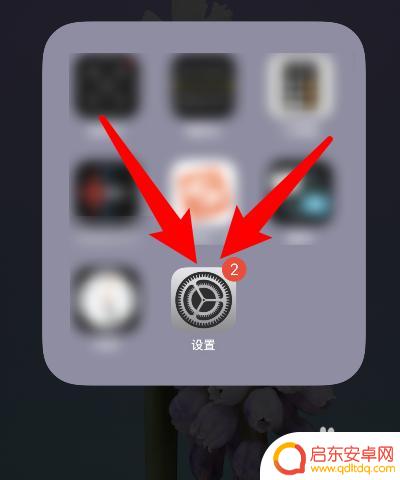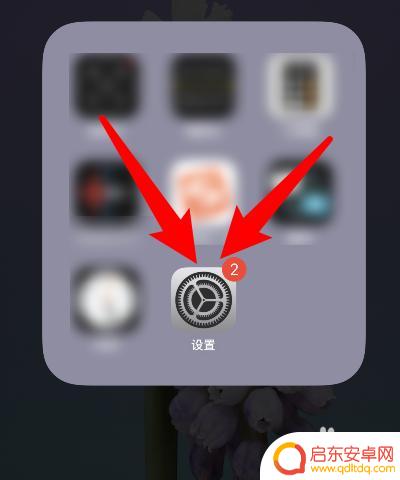手机相机如何关闭滤镜模式 华为相机如何关闭滤镜
在当今社会,手机已经成为人们生活中不可或缺的一部分,而手机相机更是人们日常拍照的利器,有时候我们在使用手机相机拍摄照片时会发现图片被自动添加了滤镜,让照片失去了真实的质感。尤其是在华为手机相机中,滤镜模式可能会让用户感到困惑,不知道如何关闭。究竟该如何关闭滤镜模式,让我们的照片更加清晰真实呢?接下来就让我们一起来探讨一下。
华为相机如何关闭滤镜
具体方法:
1.在手机界面点击相机。
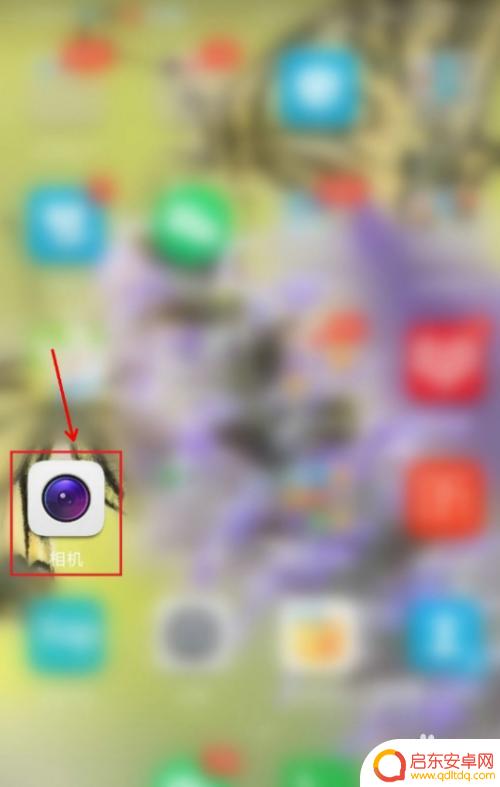
2.进入相机向左滑动。
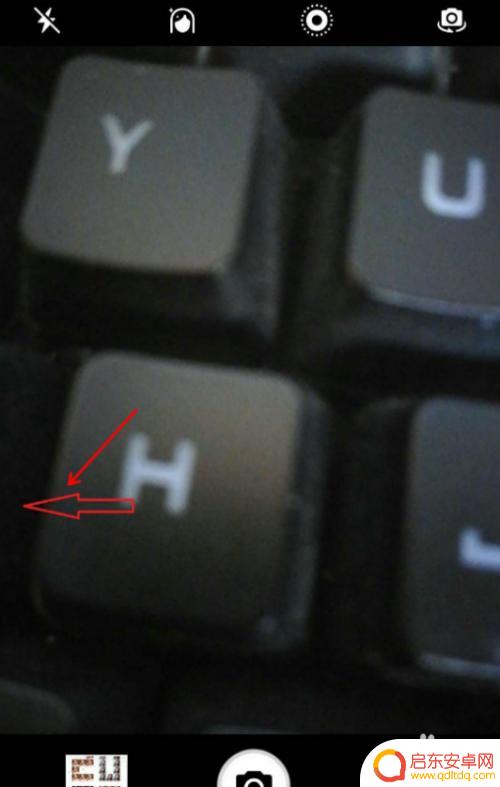
3.然后在相机模式界面点击滤镜。
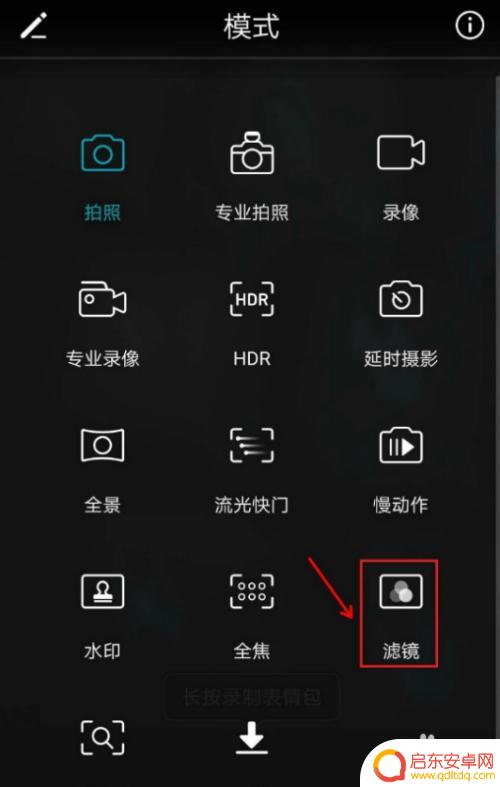
4.再点击右下角的滤镜模式。

5.从中间去掉之前选择的滤镜模式,现在点击“原图”即可关闭华为相机自带的滤镜了。

6.具体步骤总结如下:
1、在手机界面点击相机。
2、进入相机向左滑动。
3、然后在相机模式界面点击滤镜。
4、再点击右下角的滤镜模式。
5、从中间去掉之前选择的滤镜模式,现在点击“原图”即可关闭华为相机自带的滤镜了。
以上是手机相机如何关闭滤镜模式的全部内容,如果遇到这种情况,您可以按照以上方法解决,希望这些方法能够帮助到您。
相关教程
-
华为手机如何调试滤镜模式 华为手机怎么修改屏幕色彩滤镜
近年来随着手机摄影的普及和发展,滤镜模式已经成为许多手机用户调整照片色彩和风格的重要功能之一,而在华为手机上,调试滤镜模式也变得异常简单和便捷。用户只需打开手机相机,选择滤镜模...
-
苹果手机如何调相机滤镜 苹果手机拍照怎么调出美颜滤镜
苹果手机作为一款备受追捧的智能手机,其相机功能备受称赞,在拍照时苹果手机可以通过调节相机滤镜来实现不同的拍摄效果,其中美颜滤镜更是备受关注。用户可以通过简单的操作,调整美颜滤镜...
-
苹果手机照相怎么关闭镜像 苹果手机相机怎么关闭镜像模式
苹果手机的相机功能一直备受用户青睐,但很多人可能不知道如何关闭镜像模式,在使用苹果手机拍照时,镜像模式会让照片呈现左右对称的效果,有时会让人感到不自然。要关闭镜像模式,只需在相...
-
苹果手机如何取消镜面 苹果相机如何关闭镜像模式
苹果手机如何取消镜面 苹果相机如何关闭镜像模式?对于使用苹果手机的用户来说,相机的镜像模式可能会带来一些困扰,在拍摄自拍照片时,相机默认会自动开启镜像模式,使得拍摄出的照片与实...
-
苹果手机后视镜怎么关闭 苹果相机如何关闭镜像模式
苹果手机后视镜怎么关闭?苹果相机如何关闭镜像模式?对于许多苹果手机用户来说,这可能是一些常见的问题,后视镜功能通常会在相机应用中的设置选项中找到,用户只需简单点击关闭按钮即可。...
-
如何关闭苹果手机拍照镜像 苹果相机镜像模式关闭方法
苹果手机拍照时镜像显示的问题一直困扰着许多用户,有时候我们想要关闭相机的镜像模式,但却不知道具体的操作方法,实际上关闭苹果手机拍照镜像模式非常简单,只需要在相机设置中进行一些调...
-
手机access怎么使用 手机怎么使用access
随着科技的不断发展,手机已经成为我们日常生活中必不可少的一部分,而手机access作为一种便捷的工具,更是受到了越来越多人的青睐。手机access怎么使用呢?如何让我们的手机更...
-
手机如何接上蓝牙耳机 蓝牙耳机与手机配对步骤
随着技术的不断升级,蓝牙耳机已经成为了我们生活中不可或缺的配件之一,对于初次使用蓝牙耳机的人来说,如何将蓝牙耳机与手机配对成了一个让人头疼的问题。事实上只要按照简单的步骤进行操...
-
华为手机小灯泡怎么关闭 华为手机桌面滑动时的灯泡怎么关掉
华为手机的小灯泡功能是一项非常实用的功能,它可以在我们使用手机时提供方便,在一些场景下,比如我们在晚上使用手机时,小灯泡可能会对我们的视觉造成一定的干扰。如何关闭华为手机的小灯...
-
苹果手机微信按住怎么设置 苹果手机微信语音话没说完就发出怎么办
在使用苹果手机微信时,有时候我们可能会遇到一些问题,比如在语音聊天时话没说完就不小心发出去了,这时候该怎么办呢?苹果手机微信提供了很方便的设置功能,可以帮助我们解决这个问题,下...